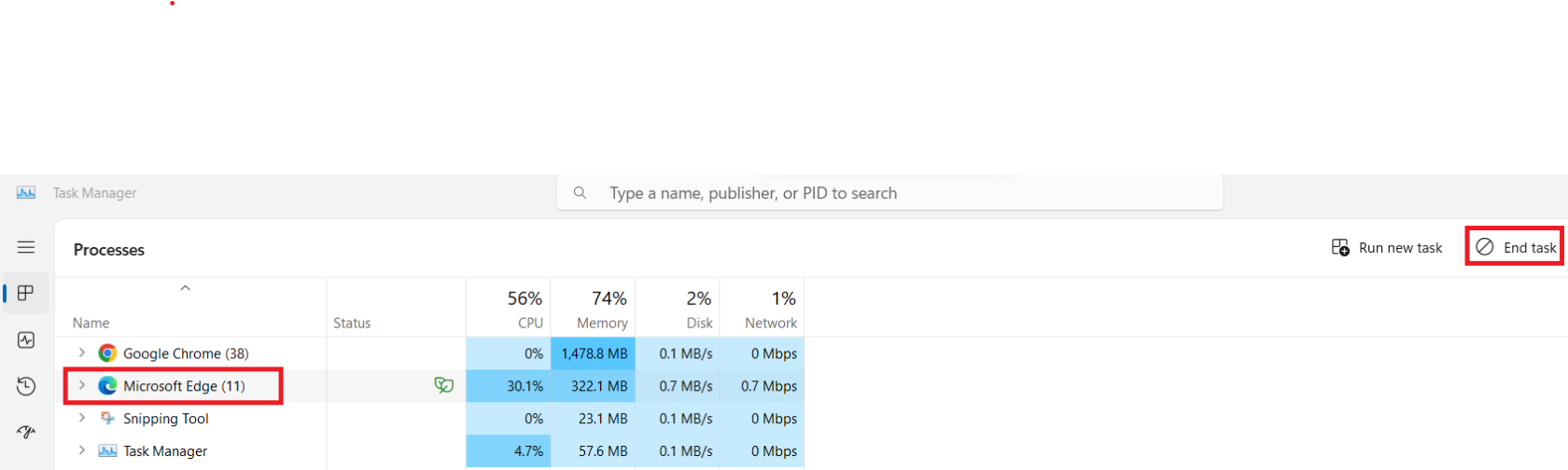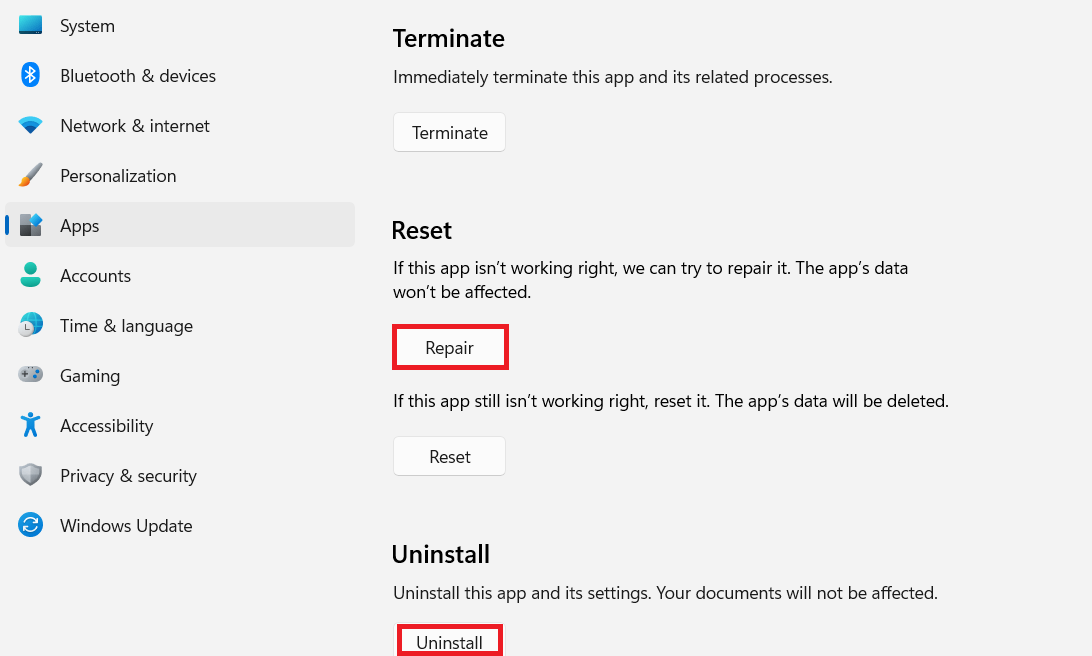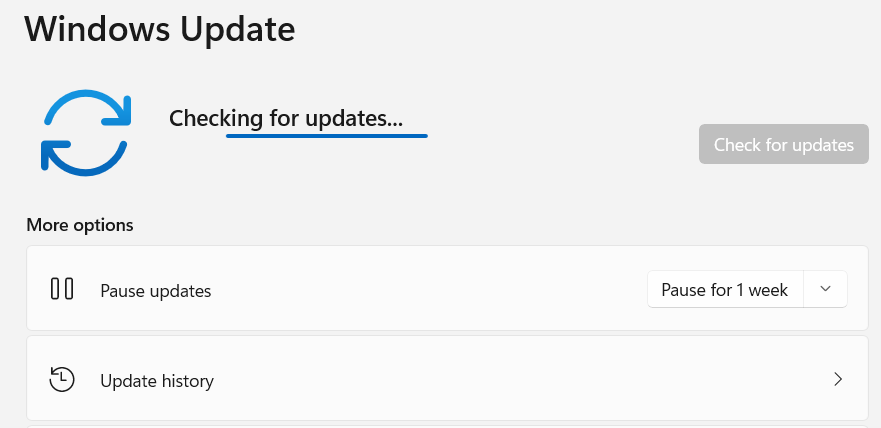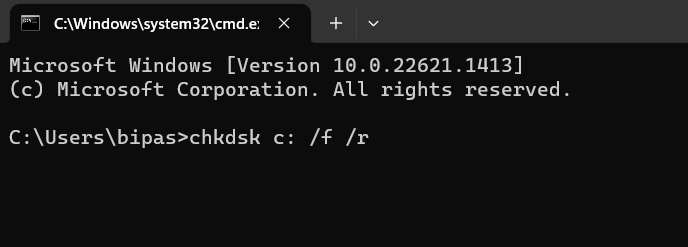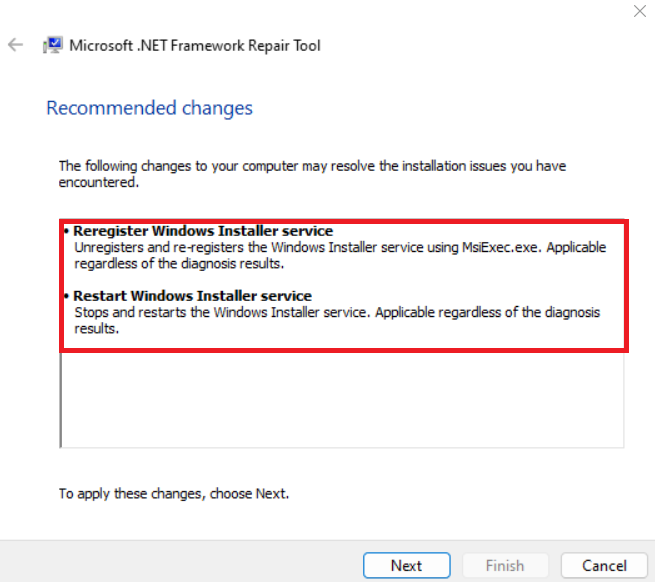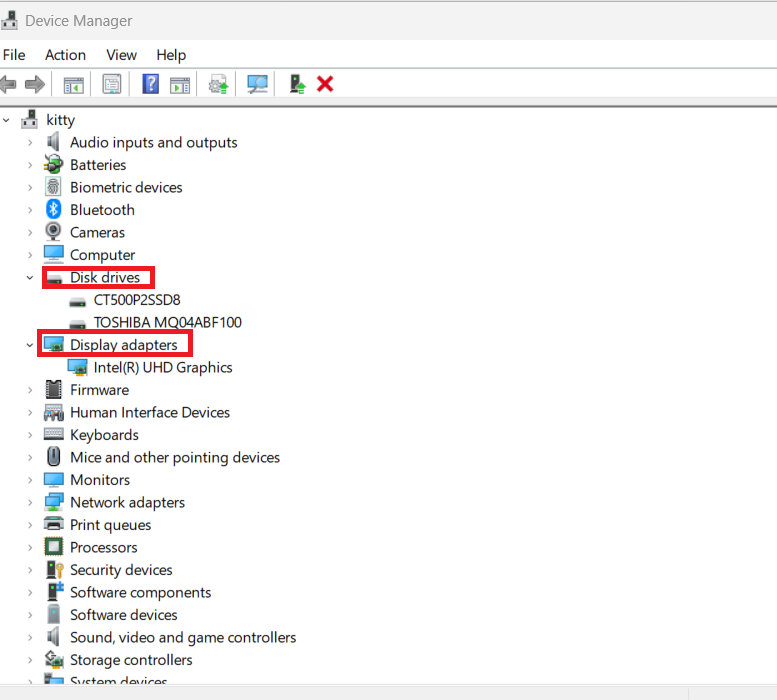Windows 11 felhasználóként előfordulhat, hogy a 0xc0000005 hibaüzenet jelenik meg. Ismerje meg, hogyan javíthatja ki a 0xc0000005 hibakódot bevált megoldások segítségével.
Előfordult már Önnel, hogy megpróbálja elindítani az MS Outlook programot vagy telepíteni az operációs rendszert, és hirtelen hiba jelenik meg a 0xc0000005 kóddal? Azt is mondja, hogy az alkalmazás nem tud megfelelően elindulni, és csak az alkalmazás leállítására van lehetősége.
Frusztrálóan hangzik, igaz? Ha Ön is hasonló problémával küzd, ne aggódjon. Az alábbiakban felsoroljuk azokat a hatékony megoldásokat, amelyekkel megpróbálhatja megoldani a problémát. Először azonban tekintse át azokat a forgatókönyveket, amikor ez a hiba előfordulhat.
Olyan helyzetek, amikor a 0xc0000005 számú hibaüzenetet kaphatja
Ez a hiba bármikor előfordulhat a Windows 11 használatával. A leggyakoribb forgatókönyvek, amikor a felhasználók azt állítják, hogy találkoznak ezzel a hibával, a következők:
- Windows telepítés: A Windows 11 telepítésekor előfordulhat ez a hibaüzenet, amely leállíthatja a telepítési folyamatot. Ha merevlemez-problémái vannak, például sérülés, töredezettség vagy rossz szektorok, ez a hiba a telepítés során fordulhat elő.
- Alkalmazások futtatása: Amikor megpróbál elindítani egy alkalmazást, előfordulhat, hogy átmeneti hardverproblémák miatt nem tudja elindítani, és ez a hibaüzenet jelenik meg.
- Helyhozzáférés: A fenti forgatókönyveken kívül a 0xc0000005 számú hibaüzenet is megjelenhet, amikor a számítógép bármely adott helyére vagy bármely helyről próbál hozzáférni az adatokhoz. Ebben az esetben a hiba adatvesztést jelenthet (közvetlen vagy közvetett).
A 0xc0000005 hibakód kijavítása
Miután találkozott ezzel a hibával, elgondolkodhat a mögöttes okokon. Nos, ennek nincs egyetlen oka, mivel ez a hiba rosszindulatú programok, alacsony RAM, sérült hardver, rendszerleíró adatbázis hibái stb. miatt jelentkezhet.
Nem számít, mi az oka, azonnali megoldást kell találnia erre a problémára. Íme a legfontosabb javítások, amelyeket meg kell próbálnia megoldani a 0xc0000005 hibakóddal.
1. módszer: Az alkalmazás összes folyamatának leállítása
Ha ezt a hibát az alkalmazás indításakor tapasztalja, előfordulhat, hogy nem zárta be megfelelően az alkalmazást, amikor legutóbb használta. A probléma megoldásához be kell zárnia az adott alkalmazás összes példányát, mielőtt újraindítaná.
2. módszer: Használja a Windows 11 alkalmazásokat rendszergazdaként
Néha a hozzáférés megsértésének hibakódja akkor jelenik meg, ha nem rendelkezik a szükséges engedéllyel egy alkalmazás vagy rendszereszköz futtatásához. Ilyen esetekben meg kell próbálnia adminisztrátorként elindítani az alkalmazást. Ehhez válassza ki az alkalmazásindítót az asztalról, és kattintson rá jobb gombbal. Válassza a Futtatás rendszergazdaként lehetőséget a helyi menüben az alkalmazás rendszergazdaként történő elindításához.
3. módszer: Ellenőrizze a program kompatibilitását a Windows 11 hibaelhárítóval
A 0xc0000005 hibakód akkor jelenhet meg, ha a megnyitni kívánt alkalmazás nem kompatibilis az operációs rendszerrel. Ennek megerősítésére használhatja a Windows 11 belső hibaelhárítóját, amely kijavítja a programkompatibilitási problémákat. A hibaelhárító futtatásának módja:
4. módszer: Javítsa meg vagy telepítse újra az alkalmazást
Ha a hibaelhárítás nem oldja meg a problémát, próbálja meg kijavítani vagy újratelepíteni az alkalmazást. Ez megoldja az aktuális alkalmazás hibás telepítésével kapcsolatos problémákat.
5. módszer: Használja a frissített Windows-verziót
Ha az operációs rendszer elavult verzióját használja, akkor ez a hibaüzenet jelenhet meg. Ehhez ellenőriznie kell, hogy elérhető-e frissített operációs rendszer verzió, és telepítenie kell azt.
6. módszer: Hardver és eszközök hibaelhárítása
A hibásan működő hardver és eszközök leállíthatják az alkalmazás sikeres elindítását, és a 0xc0000005 hibakódot jeleníthetik meg. Az ilyen problémákat a következő lépésekkel háríthatja el:
- Nyomja meg a Windows + R billentyűket.
- Írja be ezt a Futtatás párbeszédpanelbe, és nyomja meg az Enter billentyűt :
msdt.exe -id DeviceDiagnostic
- Megjelenik a Hardver és eszközök ablak. Kattintson a Tovább gombra.

Az eszköz futtatja a tesztet, és kéri, hogy indítsa újra a számítógépet a frissítések befejezéséhez
- Az eszköz teszteket futtat, és javításokat készít.
- Kattintson a Javítás alkalmazása gombra, amely újraindítja a számítógépet a szükséges frissítés telepítéséhez.
7. módszer: A Lemezellenőrzés segítségével javítsa ki a hardverhibát
A sérült merevlemez-meghajtóval rendelkező felhasználók a beépített Windows parancssori eszközt használhatják az alkalmazás megfelelő elindítását esetleg megakadályozó sérülések kijavításához. Ehhez használja a következő lépéseket:
8. módszer: Javítsa meg és telepítse újra a .NET-keretrendszert
Mivel egyes alkalmazások .NET-keretrendszert használnak működésükhöz, egy sérült vagy módosított Framework-csomag a 0xc0000005 számú hibát okozhatja. Könnyedén javíthatja .NET-keretrendszerét egy erre a célra szolgáló Microsoft-eszközzel.
A .NET-keretrendszer újratelepítése
- Nyomja meg a Windows + R billentyűket.
- Írja be az appwiz.cpl fájlt a Futtatás mezőbe, és kattintson az OK gombra .
- Keresse meg a .NET-keretrendszert a listában, és távolítsa el .
- Ha több verzió is telepítve van, akkor az összeset el kell távolítania.
- Most töltse le újra a .NET-keretrendszert a hivatalos webhelyéről .
- A Támogatott verziók csoportban kattintson az ajánlott hivatkozásra .
- A következő oldalon töltse le a nem fejlesztőknek szánt futásidejű verziót .
- Telepítse a friss példányt a számítógépére, és ellenőrizze, hogy ez megoldja-e a 0xc0000005 számú hibát
9. módszer: Frissítse a rendszer-illesztőprogramokat
Ha elavult vagy nem támogatott illesztőprogramok okozzák ezt a problémát, próbálja ki ezt a módszert a számítógép illesztőprogramjainak frissítéséhez. Az alábbi lépésekkel megkeresheti az elavult illesztőprogramokat, és frissítheti azokat:
10. módszer: Keressen rosszindulatú programokat és vírusokat
Időnként vírusok, rosszindulatú programok és egyéb biztonsági fenyegetések okozhatják a 0xc0000005 hibakódot. Ha megbízható vírusirtó van telepítve a rendszerére, akkor alaposan át kell vizsgálnia azt. Ezenkívül használhatja a Windows vírus- és fenyegetésvédelmi vizsgálatát.
- Írja be a keresőmezőbe a V irus és veszély .
- Kattintson a Vírus- és fenyegetésvédelem elemre, hogy megnyitja azt egy másik ablakban.
- Kattintson a Gyorskeresés gombra, hogy ellenőrizhesse a vírusokat.
Következtetés
Nem ritka a 0xc0000005 számú hiba, amikor megpróbál megnyitni egy véletlenszerű alkalmazást a számítógépén, vagy megpróbál hozzáférni bármely fájlhoz vagy helyhez. Ha Ön is ugyanazzal a problémával küzd, ez a cikk a megfelelő az Ön számára.
Ebben az útmutatóban a 0xc0000005 hibakód kijavításának módját tárgyaltam az okokkal együtt. Addig próbálkozhat velük, amíg a 0xc0000005 hibakód meg nem jelenik a képernyőn. Megoszthatja tapasztalatait ezzel a hibával a megjegyzésekben, és megoszthatja ezt a cikket másokkal a közösségi médiában. Olvassa el a Windows 11 fogd és vidd nem működő hibájának javítási módjait is .